Содержание
- Как зарегистрировать личный кабинет Билайн
- Вход в личный кабинет Билайн
- Возможности личного кабинета Билайн
- Билайн личный кабинет: Вход в ЛК
- Список возможностей кабинета Билайн
- Общая информация об услугах
- Решение проблем с доступом и входом в личный кабинет Билайна
- Как удалить личный кабинет Билайн
- Регистрация личного кабинета
- Вход в личный кабинет
- Способы получения пароля для входа в личный кабинет
- Действия пользователя при потере пароля для входа в личный кабинет
- Основные функции личного кабинета
- Пункт «Настройки»
В современном мире, время является наиболее ценным ресурсом. Поэтому чтобы упростить жизнь своим абонентам, Билайн предлагает Вам самый простой в использовании и быстрый в управлении услугами метод – пользование личным кабинетом «Мой Билайн». В данной статье мы рассмотрим, как пройти регистрацию, как осуществлять вход в кЛК и возможности личного кабинета Билайн.
Как зарегистрировать личный кабинет Билайн
Пользоваться персональным кабинетом оператора можно в любое время и из любой точки мира, при наличии интернета. Это значительно проще, чем связываться со службой поддержки или ходить в офис, при возникающих проблемах.
- Для того чтобы пройти регистрацию в личном кабинете Билайн, первоначально необходимо сделать запрос логина и пароля для входа в личный кабинет с помощью Вашего мобильного устройства. Для этого нужно просто ввести на клавиатуре мобильного телефона комбинацию *110*9# и через несколько секунд Вам будет отправлено SMS с данными для входа: логин, соответствующий номеру Вашей сим карты, и временный пароль.
- После получения логина и временного пароля, Вам необходимо завершить регистрацию в личном кабинете, перейдя по ссылке www.my.beeline.ru и введя данные, полученные ранее в сообщении.
- После ввода данных необходимо нажать на «Вход» и Вы попадете в личный кабинет.
Для завершения регистрации Вам будет предложено изменить временный пароль на постоянный, придуманный Вами. Также система предложит заполнить данные о Вашей электронной почте, в качестве дополнительного средства связи.
Создание нового пароля
Придумывая пароль для входа, обратите внимание, что пароль должен быть достаточно сложным, чтобы постороннему человеку было сложно его взломать, но и достаточно простым и запоминающимся для Вас.
Вводить пароль следует аккуратно и внимательно, так как система личного кабинета «Мой Билайн» заблокирует доступ к кабинету на час, после десяти неправильно использованных попыток ввода пароля.
Чтобы войти в личный кабинет после приостановления доступа, Вам нужно будет заново делать запрос для получения временного пароля для входа.
После ввода данных Ваша регистрация в личном кабинете Билайн завершена, теперь Вы можете пользоваться им, самостоятельно настраивать и выбирать необходимые услуги, тарифные планы и прочее.
Если Вы прошли регистрацию верно, теперь в Вашем личном кабинете должен отображаться номер Вашего мобильного и текущий тарифный план, а также информация об остатке денежных средств на счете, текущем состоянии номера и перечень подключенных к номеру телефона услуг.
Вход в личный кабинет Билайн
Пройдя регистрацию в личном кабинете, осуществление входа в него не составит труда. Достаточно зайти на сайт, упомянутый выше, ввести в соответствующее поле логин (номер вашей сим карты) и придуманный Вами пароль.
С недавних пор для абонентов Билайн также доступна возможность привязать своим аккаунты из социальных сетей к личному кабинету Билайн и осуществлять вход с помощью соответствующей иконки социальной сети за несколько секунд.
Если забыли придуманный Вами пароль для входа, и не получается войти в личный кабинет Билайн, существует возможность напомнить забытый пароль.
Восстановление доступа
Восстановить пароль можно несколькими способами:
- Первый способ — набрав номер службы поддержки Билайн и дождавшись ответа оператора, или же следуя голосовому меню по телефону 8 800 7000 611.
- Второй способ – через страницу восстановления пароля в личном кабинете. Спустя несколько секунд после запроса, на Ваш номер телефона придет сообщение с логином и паролем.
Возможности личного кабинета Билайн
После регистрации личного кабинета Билайн, для Вас откроются возможности полного управления Вашими услугами, что значительно упростит жизнь, ведь Вам больше не нужно будет ходить в офис оператора или связываться со службой поддержки по любым возникающим вопросам, Вы сможете контролировать все самостоятельно, не выходя из дома.
Регистрация личного кабинета Билайн позволит Вам:
- В любой момент иметь доступ к просмотру информации по Вашему счету, включая действующий тарифный план, подключенный услуги, баланс, номер телефона, возможные для подключения услуги;
- При необходимости самостоятельно проверять детализацию Ваших расходов и звонков, отслеживать количество оставшегося трафика интернета и продлевать его при необходимости, также Вы сможете отслеживать бесплатные минуты и звонки, согласно Вашему тарифному плану. Вся эта информация будет предоставлена Вам в течение нескольких минут после отправления запроса и будет представлена в удобном для изучения виде;
- Самостоятельно выбирать, отключать и подключать различные опции и тарифные планы, блокировать и разблокировать номер телефона и многое другое.
При наличии неразрешенных проблем, с помощью личного кабинета Билайн Вы также сможете быстро связаться со службой поддержки с помощью онлайн-чата или оставить заявку с Вашим обращением.
Онлайн кабинет Билайн — это специальный сервис который позволяет управлять услугами и тарифами оператора через интернет. Вход в личный кабинет Билайн можно произвести как со стационарных компьютеров, так и посредством смартфона — через приложение Мой Билайн. В обоих случаях набор функций остаётся одинаковым. Если вы являетесь абонентом Билайн, рекомендуем вам пользоваться сразу двумя сервисами. Находясь вдали от дома, вы всегда сможете посмотреть сводку по своему тарифу или переключить услугу через телефон. Давайте разберёмся, что из себя представляет личный кабинет, как в него зайти и пользоваться каждым из подразделов.
Билайн личный кабинет: Вход в ЛК
my.beeline.ru
Если ваша цель — вход в ЛК Билайна, перейдите по ссылке выше. Если же вы ещё не зарегистрированы на сайте Билайна, то нужно быстрее это сделать и использовать все полезные функции своего кабинета! Также, если у вас возникли проблемы с входом в кабинет Билайн — вот раздел с советами как их решить:
Итак, после того как вы стали абонентом Билайн, зарегистрируйтесь в личном кабинете на официальном сайте использую инструкцию ниже.
Для этого откройте ссылку my.beeline.ru и выполните следующие действия:
- на открывшейся странице нажмите на кнопку «Получить пароль», которая находится возле поля для ввода данных авторизации;
- после этого введите мобильный номер и дождитесь СМС сообщения с новым паролем для личного кабинета;
- снова перейдите на страницу авторизации my.beeline.ru и введите логин с паролем в соответствующие поля;
- для входа в ЛК нажмите кнопку «Войти».
Чтобы не запоминать логин и пароль, вы можете авторизоваться с помощью страницы в Фейсбуке или Вконтакте, а после привязать свой номер или лицевой счёт.
Авторизация в мобильном приложении Мой Билайн
Чтобы воспользоваться сервисом со смартфона или планшета, вам необходимо скачать программу через Play Market или App Store, после чего запустить утилиту. Далее вас попросят ввести номер мобильного телефона. Дождитесь СМС сообщения с кодом и введите его в приложении. Также можно самому сделать специальный USSD запрос на СМС. СМС к слову, является паролем к кабинету. Команда запроса следующая: *110*9# (введите звёздочку, сто десять, звёздочку, девять, решётку и нажмите кнопку вызова).
Полезная информация для пользователя:
- Существует не один личный кабинет — их есть несколько, а именно:
- Личный кабинет Билайн для корпоративных пользователей.
- Личный кабинет для пользователей — физических лиц.
- Модификация личного кабинета для мобильных пользователей — приложение Мой Билайн.
- Личный кабинет для других услуг Билайна — интернета, телевиденья. Однако в последнее время компания проводит политику консолидации всех услуг в один кабинет, это устранит лишнюю «бюрократию» и сделают работу с разными сервисами удобнее.
Список возможностей кабинета Билайн
Теперь вы знаете, как авторизоваться в личном кабинете Билайна двумя способами. Далее разберёмся со всем функционалом, который подготовили для вас разработчики сервиса.
Ниже представлен полный перечень того, что доступно клиентам в кабинете Билайн на сайте и в мобильном приложении:
- получение информации о тарифах;
- изменение тарифного плана и дополнительных опций;
- управление счётом;
- пополнение баланса разными способами;
- обратная связь и служба поддержки;
- детальная информация обо всех проведённых операциях и расходе трафика.
Под каждый вид функций предусмотрен собственный раздел (из-за этого личный кабинет Билайна становится одним из самых удобных среди подобных). Рассмотрим каждую возможность и инструкцию к ней подробнее.
Общая информация об услугах
Тарифы Билайн
Чтобы посмотреть информацию об услугах, вы должны открыть подраздел «Тарифы».
В нём находятся следующие данные:
- информация о подключённом тарифном плане;
- параметры и подробное описание;
- возможность смены тарифного плана специальной кнопкой.
Удобство раздела «Тарифы» в том, что клиентам не приходится вручную искать подходящий тарифный план или опцию. Достаточно поставить галочку напротив пункта, который отвечает вашим требованиям (например, звонки или безлимитный интернет), как на экране появится список актуальных предложений.
Услуги Билайн
Второй важный раздел – «Услуги». В нём собрана вся информация о дополнительных услугах, подключённых к вашему тарифному плану. Также, есть перечень и описание других сервисов которые могут пригодится абоненту. Подключение и отключение опций осуществляется парой кликов мышки, что очень удобно и не отнимает много времени.
Финансы Билайн
В этом разделе вы сможете получить всю информацию о балансе, платежах, задолженностях.
Не забывайте иногда открывать данную вкладку, чтобы контролировать свои расходы.
С такой возможностью у клиентов не возникнет дополнительных вопросов о том, куда уходят внесённые средства и почему. В отчётах все подробно и детально расписано. Чтобы постоянно не посещать личный кабинет Билайн ради этой информации, вы можете оформить рассылку отчёта на электронную почту. Письмо будет приходить ежемесячно с обновлённой информацией.
Заявки Билайн
Для истории и списка поданных заявок создан отдельный одноимённый раздел. Здесь вы можете отслеживать статус ваших заявок, проверять их готовность, даты и так далее. Данные о доверительных платежах также находятся в этой вкладке.
Связь со службой поддержки Билайна
В этот подраздел пользователи заходят при возникновении проблем с функционалом личного кабинета Beeline или появлении вопросов. Перед тем как обратиться к специалистам за помощью, вы можете ознакомиться с часто задаваемыми вопросами. Данный список составлен на основе самых частых тем обращений в службу поддержки. В большинстве случаев пользователи находят ответ на свой вопрос. Если у вас не удалось решить проблему, тогда создавайте обращение через специальную форму. В том случае, если у вас нет доступа к личному кабинету, либо возникли проблемы с авторизацией в ЛК, позвоните на горячую линию по бесплатному номеру, указанному на сайте в разделе «Контактная информация».
Личный кабинет Билайн: оплата услуг
Этот раздел – самый востребованный среди клиентов. С его помощью вы можете вносить средства на баланс телефона или лицевой счёт прямо через телефон или компьютер. Также доступна возможность отправки денег на другой номер.
Чтобы совершить платёж, выполните следующие действия:
- зайдите в раздел оплаты;
- введите сумму к оплате;
- впишите мобильный номер или лицевой счёт абонента, которому хотите отправить деньги;
- введите реквизиты платёжного инструмента. Оплачивать услуги можно через банковскую карту или электронный кошелёк;
- введите код с картинки и поставьте галочку напротив пункта согласия с условиями;
- в завершении нажмите кнопку «Оплатить»;
- далее подтвердите операцию через СМС сообщение.
Рекомендации Последний к ознакомлению раздел – Рекомендуемые предложения. В нём собирается вся информация о ваших тарифных планах, опциях и расходе трафика. На основе собранных данных сервис составляет список рекомендуемых услуг, которые у вас ещё не подключены. С помощью данного раздела удобно следить за обновлениями каталога услуг и переходить на новые, более подходящие тарифы и опции. В тому случае, если вы уже используете все предложенные услуги, этот раздел останется пустым.
Дополнительные настройки в личном кабинете Beeline
Возможности личного кабинета Билайн постоянно дорабатываются и совершенствуются, чтобы клиентам было комфортнее управлять своими услугами. Функционал мобильного приложения Билайн практически полностью повторяет личный кабинет на официальном сайте. Благодаря этому вы можете управлять услугами, оплачивать интернет, менять тарифы не только за компьютером, но и в любом месте при наличии смартфона или планшета. Сохраните логин и пароль в менеджер паролей браузера, чтобы не вводить данные авторизации каждый раз при посещении сайта. (Однако если пароль каждый раз разный — можно сохранить только логин).
Решение проблем с доступом и входом в личный кабинет Билайна
Иногда в пользователей возникает проблема с входом в свой кабинет Билайн. Что в таком случае делать? В первую очередь не стоит паниковать! Все проблемы решаемы, в том числе и с входом в личный кабинет Билайн. Вот основные трудности и как их решать:
Не грузится страница личного кабинета Билайн для входа // первым делом проверьте соединение интернет, а также следите чтобы вход в кабинет Билайн происходил именно с официального сайта оператора
Не подходит пароль к личному кабинету // самая распространённая причина — пользователь неправильно вводит пароль, введён лишний символ или наоборот — не введён какой-то из них. Проверьте всё ещё раз!
Не пускает в кабинет и пишет что «неверный пользователь» // возможно вы ввели для входа не тот номер телефона, или входите в личный кабинет домашнего интернета Билайн, или другой услуги. Проверьте это.
Смотрите подробный материал о возможных причинах проблем с доступом в Личный кабинет Билайна и путей их решения:
Не входит в кабинет Билайна — что делать
Как удалить личный кабинет Билайн
У пользователей которые по разным причинам перестают пользоваться услугами оператора, возникает резонный вопрос — а как удалить свой личный кабинет? Ответ на него следующий:
На данный момент удалить свой кабинет нельзя.
Что же в таком случае делать? Вот несколько вариантов решений:
Во-первых — если вы точно знаете, что не нуждаетесь в услугах онлайн кабинета Билайн, можете просто не заходить на этот сайт.
Во-вторых — сходите в ближайший центр обслуживания Билайн и аннулируйте договор на обслуживание номера.
Ну и во третьих — вполне возможно, что в ближайшем будущем в Кабинете появится специальная функция его закрытия и удаления самим клиентом. Так что следите за новостями Билайна! Для этого подпишитесь на официальные странички оператора в самых популярных соц сетях.
Видео — вход в онлайн кабинет Билайн
https://www.youtube.com/watch?v=HkHy5bLs5ss
Не все могут самостоятельно отслеживать, как расходуются средства с телефона. Сколько рублей потрачено на телефонные звонки, отправку sms-сообщений, а сколько на интернет. Выгодны ли условия тарифного плана или стоит взять другой? Узнать все это поможет детализация звонков Билайн – одна из полезных услуг, которую решили сделать бесплатной.
Детализация звонков смс и расходов в билайн.
При помощи детализации звонков от Билайн вы легко узнаете, как расходуются деньги в течение месяца, и контролировать свои траты. Услуга доступна всем физическим лицам, подключенным к оператору.
Детализация звонков Билайн.
Получить выписку своих звонков и сообщений бывает необходимо во многих случаях:
- Чтобы знать, куда уходят деньги со счета из-за разговоров.
- Такая ситуация: телефон украли. Легкий способ отследить его – услуга Билайн «распечатка звонков». Поможет она в том случае, если вор не из профессионалов, и успел сделать с вашего телефона звонок, не сменив номера.
- Со счета пропадают деньги, а push-сообщения не приходят (при автоматическом подключение услуг, помимо мобильной связи). С помощью бесплатной подробной распечатки очень просто выяснить, к чему вы успели подключиться, и как отказаться от ненужных услуг.
- Мошенничество. Сейчас очень часто приходят сообщения: Позвони на номер, указанный якобы банком или организацией, устроившей лотерею… Пара минут – и со счета списана неплохая сумма.
- Заказанная у оператора информация поможет в восстановлении личных контактов (сотрудников, друзей) при их потере.
Есть разные способы контролировать баланс:
- Beeline детализация в личном кабинете;
- Заказ распечатки на электронную почту;
- Мобильное приложение;
- Услуга «Легкий контроль»;
- Детализация счета при посещении офиса Билайн.
Какой именно из этих способов выбрать, каждый для себя решает отдельно, исходя из специфики ситуации и возможностей. В любом случае, вы быстро получите детализацию всех звонков, совершенных за тот период времени, который вас интересует.
Для получения полной детализации звонков необходим доступ в интернет, чтобы зайти на официальный сайт Билайн, в личный кабинет. Доступ к нему предоставляется всем подключенным к оператору абонентам.
Получение одноразового пароля для кабинета
Личный кабинет – это персональная страница абонента, на которой можно посмотреть баланс, выбрать тариф связи и совершать другие операции. В том числе, сделать детализацию входящих и исходящих вызовов.
Регистрация в личном кабинете Билайн
Личный кабинет находиться по адресу — https://my.beeline.ru/
Если абонент еще не авторизован в системе (не зарегистрирован), ему необходимо пройти авторизацию. Для этого следует зайти на сайт, на его главной странице выбрать «Личный кабинет» и в появившемся окне указать свой номер телефона. На него высылается одноразовый пароль, после отправления команды *110*9#.
Вход в личный кабинет Билайн
Постоянный пароль к личному кабинету
Введите новый пароль и сохраните его. если Вы его забудете — всегда можно будет восстановить прежним способом или нажать на главном экране кабинета — «Как получить пароль?».
Чтобы сделать распечатки личных звонков или изучить, как расходуются средства со счета, в своем аккаунте необходимо выбрать раздел «Финансы и детализация расходов».
Детализация звонков через личный кабинет Beeline.
Отправив запрос, можно быстро получить детализацию. Учитывайте, что заказанная информация дается не больше чем за последние 6 месяцев пользования мобильной связью.
Выбор периода детализации в ЛК.
Если не хочется вникать во все тонкости работы с личным кабинетом или нет возможности зайти на сайт Билайн, детализация звонков Билайн доступна посредством электронной почты. Для просмотра входящих и исходящих вызовов достаточно ресурсов мобильной связи и доступа к своей электронной почте.
Чтобы получить выписку своих разговоров, необходимо отправить команду на номер 1404 – в сообщении должен быть указан ваш электронный адрес. Обычно заказанная детализация приходит на почту через несколько минут, на номер абонента приходит соответствующее уведомление.
Детализация присылается в формате документа MS Excel. Услуга бесплатная, ее преимущество в том, что для получения выписки нет необходимости в регистрации на сайте. Получать информацию можно до 10 раз в сутки.
Недостатком этого способа является его меньшая информативность, но для контроля расходов этого достаточно. Если вы больше не хотите получить электронные письма, достаточно набрать *110*0221#.
Для получения подробной детализации звонков, отслеживания, как расходуются средства, можно воспользоваться специальным мобильным приложением. Оно подходит для работы устройствами Android, iPhone или iPad. Отчет не предоставит полной информации, но данных достаточно, чтобы контролировать звонки с телефона и расходы.
Мой билайн
Приложение «Мой Билайн» бесплатное, его можно скачать или в AppStore или в Google Play.
Все предыдущие способы получения детализации подразумевают использование интернета – для того чтобы зайти на сайт Билайн или на почту. Если доступ в интернет невозможен, соответственно, невозможна посещение и регистрация на сайте или использование почты. В этом случае получить детализацию по звонкам можно с помощью услуги «Легкий контроль».
С ее помощью даже без доступа в интернет можно быстро получить информацию о текущем балансе, последних поступлениях и списаниях средств со счета с подробности – в какой период и на что были потрачены суммы. Нет необходимости в получении файлов – информация о пяти последний списаниях придет в виде СМС. В этом же сообщении будет ссылка на информацию о вашем тарифном плане.
Выписка расходов Beeline
Для получения бесплатной выписки достаточно набрать *122# ВЫЗОВ. Через несколько минут запрос будет обработан.
Этой услугой можно пользоваться так часто, как это необходимо. Но если требуется выписка за большой период времени, лучше воспользоваться другими способами.
В некоторых случаях требуется полная детализация всех звонков, входящих и исходящих, за большой период времени. В этом случае можно обратиться в офис Билайн и получить распечатку.
Обращаться следует только в официальный офис Билайн. Прийти туда можно в любое рабочее время, без предварительной записи. Обратившись к одному из менеджеров и указав период, за который необходимы данные, вы быстро получите распечатанную детализацию. Для этого не требуется письменных заявлений или оформления каких-либо бумаг.
Необходимо предоставить менеджеру свой паспорт – если интересующий номер зарегистрирован на вас. В другом случае требуется ваш паспорт и доверенность на ваше имя, от лица, на которого зарегистрирован номер.
При получении детализации в офисе не возникает каких-либо осложнений, информация выдается за последние 6 месяцев. Также, в офисе компании можно получить и другие данные по вашему номеру – тарифный план, состояние счета и так далее. но учитывайте, что услуга получения детализации в офисе – платная.
Некоторым абонентам бывает нужно получить распечатку звонков с чужого номера Билайн. Так поступают родители, чьи дети связались с неподходящей компанией, или просто стремящиеся контролировать, куда уходят деньги со счета их чада, супруги, подозревающие вторую половину в неверности, руководители предприятий, желающие контролировать работу сотрудников и так далее.
Такая услуга, как распечатки с чужих номеров, оператором предоставляется только в одном случае: при наличии доверенности от лица, на которого зарегистрирован номер. Во всех остальных случаях информация не предоставляется. Нельзя заказать распечатку с чужого номера без веских на то оснований и соответствующих документов – ни один мобильный оператор не пойдет на нарушение закона.
Поэтому остается только воспользоваться вышеописанными способами, взяв телефон интересующего лица, и заказав с него детализацию. Также, если лицо зарегистрировано на сайте Билайн, можно зайти в его личный кабинет на компьютере и узнать интересующие данные.
Насколько этичны и законны такие действия?
Получение чужой, личной информации является нарушением, и последствия могут быть самыми разными – зависит от отношений с лицом, чьим номером вы интересуетесь и других факторов. Что касается этической стороны вопроса, то целесообразность действий зависит от серьезности ситуации. Например, вполне оправдано интересоваться состоянием финансов ребенка, ведь родители пополняют ему счет, и имеют полное право знать, на что тратятся деньги.
Некоторые желают не получить, а наоборот, скрыть детализацию своих звонков от посторонних глаз. Возможно ли удалить детализацию или хотя бы отдельные номера. Если да, то как удалить детализацию в личном кабинете Билайн? Ответ один. Этого нельзя сделать. Все данные о звонках и сообщениях хранятся на серверах оператора, доступ к которым предоставляется только специалистам. Поэтому пользователи не могут удалять какие-либо номера из распечатки. Единственный вариант, когда данные удаляются с сервера – истечение 6 месяцев их хранения, после этого срока база данных обновляется.
Самостоятельно сделать ничего не получится, но в интернете популярна такая услуга, как удаление детализации, от сторонних компаний, не имеющих отношения к оператору. Обращаться к ним или нет – личное дело каждого, но в этом случае никто не застрахован от мошенничества.
Лучший способ сохранить свои звонки и переписку в тайне – никому не давать свой телефон или сообщать пароль доступа в личный кабинет.
Мнение эксперта Тариффка (Шпиц) Руководитель отдела по работе с клиентами Tariffka.ru. Главный эксперт портала с опытом более 5 лет. Автор и редактор статей. Не нашли ответ на свой вопрос на странице? Я готова Вам помочь! Просто задайте вопрос в свободной форме и получите ответ в ближайшее время. Вопросы и ответы публикуются в разделе “Советы”. Это не займет много времени! Похожие статьи
Компания Билайн – это крупный поставщик услуг связи, занимающийся обслуживанием населения по всей территории РФ. Провайдер обеспечивает своих клиентов домашним интернетом, мобильной связью, телевещанием. Для удобства сотрудничества с потенциальными пользователями была разработана опция личного кабинета Билайн. Благодаря подключению аккаунта можно осуществлять управление сервисом онлайн, не выходя для этого из дома. Причем для работы в персональном разделе можно пользоваться как стационарным компьютером либо ноутбуком, так и смартфоном либо планшетом.
Регистрация личного кабинета
Пройти регистрационную процедуру в персональном аккаунте оператора довольно просто, на это не придется тратить много времени.
Алгоритм регистрации:
- Требуется сначала зайти на главную страницу официального портала Билайн beeline.ru и нажать на вкладку «Личный кабинет».
- На сайте откроется страница входа.
- Система предложит указать реквизиты логина и пароля для авторизации. В окошке для логина необходимо записать 10-значный мобильный телефон, не учитывая +7 и 8.
- Нужно ввести на телефоне комбинацию символов *110*9# позвонить. В ответ на запрос поступит SMS-сообщение с паролем, который можно использовать для входа в персональный раздел.
Важно! Сотрудники компании советуют в будущем осуществить замену пароля более сложным для защиты своей страницы.
Вход в личный кабинет
Для авторизации в персональном разделе нужно на официальном сайте провайдера кликнуть по надписи «Вход». В открывшейся форме требуется указать реквизиты логина и пароля.
Войти в личный кабинет Билайн можно, используя свой телефонный номер, который служит уникальным логином (со временем его можно поменять по желанию). Чтобы не возникло проблем с авторизацией в системе, номер необходимо вводить без начальных цифр +7 и 8, а также не ставить пробелов и скобок.
В строке с паролем нужно указать код, полученный при регистрации. Затем требуется нажать на клавишу «Войти». Система после проверки корректности введенной информации перенаправит абонента на основную страничку персонального аккаунта.
Способы получения пароля для входа в личный кабинет
Получить пароль для авторизации в персональном аккаунте Билайн клиент оператора может такими способами:
- При необходимости посещения личной страницы провайдера через мобильный телефон, планшет либо USB-модем, нужно набрать комбинацию *110*9# позвонить. Если такой способ получения пароля не устраивает, рекомендуется связаться с оператором, позвонив по телефону 8 800 700 611, и подать заявку на предоставление временного пароля для авторизации.
- В случае отсутствия на вашем USB-модеме, роутере или планшете поддержки набора USSD-команд, нужно открыть интернет-браузер. В этом случае персональный аккаунт будет доступен автоматически.
- При использовании для входа в личный кабинет USB-модема Билайн нужно просто войти на главную страницу официального портала компании. В представленном меню требуется выбрать пункт «Получить SMS с паролем на SIM-карты беспроводного модема» и нажать на него.
Действия пользователя при потере пароля для входа в личный кабинет
В случае случайной потери пароля, необходимого для авторизации в персональном аккаунте, не нужно переживать. В подобной ситуации надо отправить заявку на получение новых реквизитов, выбрав наиболее подходящий вариант в разделе «Регистрация».
Основные функции личного кабинета
На странице пользователя представлен список подключенных услуг, сведения о действующем тарифе, а также состояние лицевого счёта на текущий момент.
Вверху экрана расположено меню, включающее такие разделы:
- Тарифы. Здесь содержатся наименования, размеры и характеристики действующего тарифа. В этом пункте можно сменить используемый тарифный план, сортировать актуальные и выгодные тарифные предложения.
- Услуги. В этом разделе можно получить информацию обо всех подключенных и доступных услугах. Для оптимизации списка необходимо убирать либо ставить отметки, чтобы отключить или подключить необходимую услугу.
- Финансы и детализация. В этом подпункте меню содержится информация о платёжных операциях, текущем состоянии лицевого счёта, детальные сведения о предоставляемых услугах. Тут абонент может уточнить, когда и в каком количестве были сняты деньги со счета, и с какой целью. Также можно осуществить настройку ежемесячной отсылки на электронную почту подробного финансового отчёта.
- История заявок. Это раздел для хранения информации о сотрудничестве клиента с провайдером: заявок о подключении (отключении) опций, пополнения баланса путем подключения услуги «Доверительный платёж» и пр.
- Помощь и обратная связь. В этом разделе можно найти ответ практически на любой интересующий вопрос при возникновении проблем с работой телекоммуникаций. Кроме того, через этот раздел меню можно обратиться к консультанту, который ответит в кратчайшие сроки.
- Способы платы. Абоненты данного провайдера могут определять в этом пункте меню минимальный лимит счёта. Можно пополнять баланс на своём телефоне либо телефоне родственников с помощью личного кабинета, используя банковскую карту или разовый платёж путем подключения услуги «Автоплатеж». Здесь же можно при необходимости подключить опцию «Доверительный платёж».
- Выгодные предложения. Клиентам обычно недостаточно времени для ознакомления с предложениями компании в отношении доступных сервисов и тарифных планов. В случае, когда предоставляемые услуги недостаточно выгодны для абонента, на его персональной странице в данном подпункте меню будет выставлена информация о более подходящем тарифе.
Важно! Персональный аккаунт Билайн обладает лаконичным и понятным интерфейсом. Каждая функция дополняется кратким и содержательным описанием.
В меню есть клавиша «Видеотур по кабинету». Там содержится вся необходимая справочная информация, она поясняется в форме видео.
Пункт «Настройки»
Регистрация в личном кабинете Билайн открывает перед пользователем широкий функционал. С его помощью можно настраивать, контролировать и управлять интернетом, домашним телевещанием, мобильной и стационарной телефонной связью оператора. Благодаря персональному аккаунту клиенту провайдера предоставляется возможность настройки автоматического доступа в свой профиль, используя любое устройство, в котором используется SIM-карта Билайн.
В личном кабинете пользователь оператора может:
- ознакомиться с текущим состоянием лицевого счёта и новостями о работе провайдера;
- осуществлять контроль расходов, блокировку доступа в аккаунт посторонних лиц;
- выполнять выбор способа внесения платежей, подключение/отключение услуг.
Кроме того, можно передавать права на координацию клиентским профилем третьим лицам и добавлять номера других мобильных операторов, используя опцию «Переход на Билайн со своим номером».
The following two tabs change content below.
Дата: 12 июля 2017 | Обновлено: 29 июля 2019 | Автор: Moblie-man
before–>
Компания Билайн помимо обширной линейки разносторонних тарифных планов, дополнительных предложений в виде всевозможных опций, а также массы других сервисов, предлагает своим клиентам также и отличную возможность самостоятельного контроля за используемыми услугами. Реализовать данную возможность получилось за счет создания системы личного кабинета, доступной для бесплатного использования всем клиентам компании. И сегодня мы уделим внимание нюансам её использования максимально подробно.
Содержание скрыть 1. Функционал личного кабинета абонента Билайн 2. Регистрация в личном кабинете Билайн: пошаговая инструкция 2.1. Регистрация в личном кабинете Билайн со смартфона или планшета — видеоинструкция 2.2. Регистрация в личном кабинете Билайн с компьютера — видеоинструкция 3. Как войти в личный кабинет Билайн 4. Как сменить или восстановить пароль в личном кабинете Билайн 5. Мобильное приложение для использования Личного кабинета от Билайн 6. Как добавить второй номер в личный кабинет Билайн p, blockquote 1,0,0,0,0–> Личный кабинет Билайн p, blockquote 2,0,0,0,0–> h2 1,0,0,0,0–>
По большому счету, основные функции системы «Личный кабинет», будь то Билайн, либо же его ближайшие конкуренты в лице МегаФона, МТС или Теле2, например, практически всегда остаются идентичными, и сводятся к следующему списку:
p, blockquote 3,0,0,0,0–>
- Самостоятельное управление расходами;
- Изменение тарифных планов;
- Активация и деактивация дополнительных опций и услуг;
- Проверка состояния услуг и счета;
- Просмотр актуальной информации об остатках в пакетах минут, сообщений и интернета.
Перечисленные выше варианты возможностей практически всегда остаются идентичными, и разнообразие вносят всевозможные программы лояльности и уникальные услуги, присущие лишь конкретным компаниям. Но что еще объединяет все эти сервисы, так это то, что они являются идеальным и совершенно незаменимым помощником для любого современного абонента. Это и объясняет, почему вам необходимо задуматься и о получении доступа к системе ЛК, если вы до сих пор не обзавелись персональной страничкой на сайте оператора.
p, blockquote 4,0,0,0,0–> h2 2,0,0,0,0–>
Процедура создания персонального аккаунта в ЛК Beeline несильно отличается от аналогичных процедур у других операторов сотовой связи, и для ее корректного осуществления абонентам необходимо потратить не более 5-ти минут своего времени.
p, blockquote 5,0,0,0,0–>
Важно отметить лишь то, что Билайн отличился тем, что клиентам, использующим телефон, планшет, либо же USB-модем, регистрацию необходимо производить разными способами.
p, blockquote 6,0,1,0,0–> h3 1,0,0,0,0–> p, blockquote 7,0,0,0,0–>
Впрочем, инструкция по регистрации в системе все равно сильно не отличается, и выглядит следующим образом:
p, blockquote 8,0,0,0,0–>
- Зайдите на сайт beeline.ru и на главной странице найдите кнопку «Личный кабинет», расположенную в верхней строке ресурса справа.
- Наведите на кнопку «Личный кабинет» курсор мыши и дождитесь появления всплывающего окошка.
- Во всплывающем окошке нажмите на кнопку «Как получить пароль?», расположенную сразу под окном для ввода пароля.
- Вы будете перенаправлены на следующую страницу, где необходимо выбрать вариант «К мобильному или Все в одном», что позволит перейти к процедуре регистрации кабинета для пользователя услугами сотовой связи.
- Выберите, пользователем телефона, планшета или USB-модема вы являетесь.
- Введите в поле «Логин» ваш номер телефона или логин пользователя USB-девайса.
- Нажмите на кнопку «Получить пароль».
h3 2,0,0,0,0–> p, blockquote 9,0,0,0,0–>
После того, как вы проделаете описанные выше действия, на ваш почтовый адрес (для пользователей USB-гаджетов), либо же на ваш номер телефона (для мобильных абонентов) поступит код, который и будет служить паролем для входа в ЛК.
p, blockquote 10,0,0,0,0–>
Что же касается пользователей планшетных устройств, то им для получения доступа к личному кабинету достаточно всего лишь перейти по ссылке my.beeline.ru, используя сеть Билайн, и авторизация в системе произойдет в автоматическом режиме.
p, blockquote 11,0,0,0,0–> h2 3,0,0,0,0–>
Теперь, когда у вас есть код доступа к системе, выполнить вход в личный кабинет Билайн по номеру телефона будет предельно просто. Для этого сделайте следующее:
p, blockquote 12,1,0,0,0–>
- Зайдите на beeline.ru и наведите курсор мыши на «Личный кабинет», либо же сразу перейдите по прямой ссылке ресурса my.beeline.ru.
- В поле «Логин» введите ваш номер телефона или логин пользователя.
- В поле «Пароль» укажите код, полученный вами ранее в СМС или электронном письме.
- Нажмите на кнопку «Войти».
h2 4,0,0,0,0–>
Если вы захотите сменить пароль для входа в личный кабинет Билайна на более запоминающийся, сделать это можно в настройках безопасности непосредственно в интерфейсе системы. Однако помните, что пароль должен быть надежным.
p, blockquote 13,0,0,0,0–>
Частенько самостоятельно установленные пароли забываются пользователями, однако такую проблему несложно решить. С целью восстановления пароля абонентам необходимо будет повторить процедуру регистрации в системе, в результате чего они просто получат новый код доступа для входа в ЛК. Кроме того, получить новый пароль для входа в систему можно и в случае ввода на клавиатуре телефона USSD-комбинации *110*9#.
p, blockquote 14,0,0,0,0–> h2 5,0,0,0,0–>
Подробный обзор приложения «Мой Билайн» для смартфонов и планшетов
p, blockquote 15,0,0,0,0–>
Загрузить соответствующие версии приложений можно по следующим ссылкам:
p, blockquote 17,0,0,0,0–>
- Для iOS;
- Для Android;
- Для Windows Phone.
h2 6,0,0,0,0–>
Второй (третий) номер можно добавить только через личный кабинет на сайте оператора, в приложении «Мой Билайн» этого сделать нельзя.
p, blockquote 18,0,0,1,0–>
- Открываем и входим в личный кабинет на сайте Билайн.
- Далее нажимаем меню «Настройки», войдя в которое видим меню «Привязанные номера» и кнопку «Добавить номер», которую и нажимаем.

- В меню «Добавление номера» либо вводим логин (он же добавляемый номер) и пароль, либо отключаем «галочку» «Я знаю пароль от личного кабинета добавляемого номера или договора» и вводим только добавляемый номер. В этом случае подтверждаем новые номер по sms-сообщению.

- Все, пользуемся.
В меню «Привязанные номера» можно посмотреть все номера, которыми вы управляете и удалить неактуальные.
p, blockquote 19,0,0,0,0–> Загрузка …after–>



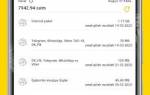

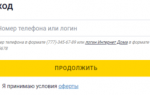








Уверен, что как в личном кабинете билайн посмотреть входящие смс, так и в обычном провернуть то же самое можно, но я не знаю как. Именно проверить.
В личном кабинете оператора сотовой связи Билайн, при выводе средств из личного кабинета на карту виза, можно проверить все сообщения, которые были вам отправлены. Для этого вам нужно при вывод денежных средств посмотреть все сообщения которые были вами отправлены, для этого зайдите в раздел Мои сообщения, и открыв первое сообщение, вы увидите количество входящих сообщений, второе и третье сообщения являются входящими сообщениями и соответственно это будет вторым пунктом ввода.